Οποιοσδήποτε ασύρματος δρομολογητής μπορεί να ρυθμιστεί ως σημείο πρόσβασης
- Η ομάδα δικτύωσης WR μας έχει τις σωστές μεθόδους για το πώς να μετατρέψετε έναν δρομολογητή σε σημείο πρόσβασης.
- Μπορείτε να ρυθμίσετε τον δρομολογητή ως ασύρματο επαναλήπτη ή να τον διαμορφώσετε ώστε να δημιουργεί ένα μοναδικό σημείο πρόσβασης.
- Διαβάστε παρακάτω για να μάθετε τις ευκολότερες μεθόδους ρύθμισης ενός δρομολογητή ως σημείου πρόσβασης!

Μπορείτε πάντα να μετατρέψετε τους ασύρματους δρομολογητές σε σημεία πρόσβασης, αλλά σημειώστε ότι δεν μπορούν όλα τα σημεία πρόσβασης να λειτουργήσουν ως δρομολογητές. Σε αυτό το άρθρο, η ομάδα δικτύωσης WR θα παρέχει απλές μεθόδους για να ορίσετε τους δρομολογητές Netgear, Asus, TP-Link, Linksys, Belkin, Orbi και άλλων επωνυμιών ως σημεία πρόσβασης.
Πλεονεκτήματα της μετατροπής ενός δρομολογητή σε σημείο πρόσβασης:
- Επιτύχετε καλύτερη ασύρματη κάλυψη.
- Παρέχετε ασύρματη πρόσβαση σε περισσότερες συσκευές στο ίδιο δίκτυο.
- Έχετε περισσότερες θύρες Ethernet για άλλες ενσύρματες συνδέσεις.
Πώς μπορώ να μετατρέψω τον δρομολογητή μου σε σημείο πρόσβασης;
1. Συνδέστε το μόντεμ και τον δρομολογητή σας με ένα καλώδιο Ethernet
- Συνδέστε τον προσαρμογέα δρομολογητή και ενεργοποιήστε τη συσκευή σας.
- Συνδέστε ένα καλώδιο ethernet στη θύρα LAN του μόντεμ σας και την άλλη υποδοχή στη θύρα WAN του δρομολογητή σας (η θύρα WAN έχει συνήθως κίτρινο ή κόκκινο χρώμα).

- Τώρα, συνδέστε ένα καλώδιο Ethernet σε μία από τις θύρες του δρομολογητή σας και το άλλο άκρο στον υπολογιστή ή τον φορητό υπολογιστή σας.
Σήμερα, οι δρομολογητές δημιουργούν αμέσως το σημείο ασύρματης πρόσβασης και μπορείτε να συνδεθείτε ασύρματα στο δρομολογητή.

Έτσι, αντί να συνδεθείτε στον υπολογιστή σας μέσω καλωδίου, μπορείτε επίσης να βρείτε το σημείο πρόσβασης στη λίστα Wi-Fi hotspot στον φορητό υπολογιστή σας και συνδεθείτε σε αυτό χρησιμοποιώντας το σημείο πρόσβασης SSID και τον κωδικό πρόσβασης που αναγράφονται στο πίσω μέρος του δρομολογητή.
Πώς δοκιμάζουμε, εξετάζουμε και βαθμολογούμε;
Δουλέψαμε τους τελευταίους 6 μήνες για τη δημιουργία ενός νέου συστήματος αξιολόγησης σχετικά με τον τρόπο παραγωγής περιεχομένου. Χρησιμοποιώντας το, επαναλάβαμε στη συνέχεια τα περισσότερα από τα άρθρα μας για να παρέχουμε πραγματική πρακτική εξειδίκευση στους οδηγούς που φτιάξαμε.
Για περισσότερες λεπτομέρειες μπορείτε να διαβάσετε πώς δοκιμάζουμε, εξετάζουμε και βαθμολογούμε στο WindowsReport.
2. Διαμορφώστε τον δρομολογητή ως ασύρματο επαναλήπτη
- Αφού συνδέσετε τον υπολογιστή σας μέσω καλωδίου ή Wi-Fi, ανοίξτε ένα πρόγραμμα περιήγησης και εισαγάγετε τη διεύθυνση ή την προεπιλεγμένη διεύθυνση IP του δρομολογητή. Για παράδειγμα, http://192.168.2.1 για δρομολογητές Belkin ή http://192.168.0.1 για δρομολογητές TP-Link. Διαβάστε το εγχειρίδιο του δρομολογητή σας για να μάθετε ποια είναι η διεύθυνση του δρομολογητή σας.
- Τώρα, συνδεθείτε χρησιμοποιώντας τα διαπιστευτήρια που παρέχονται στο εγχειρίδιο του δρομολογητή. Συνήθως, το όνομα χρήστη είναι admin και ο κωδικός πρόσβασης είναι επίσης admin. Σε ορισμένους δρομολογητές, μπορεί επίσης να βρείτε αυτές τις πληροφορίες τυπωμένες και στο πίσω μέρος του δρομολογητή.
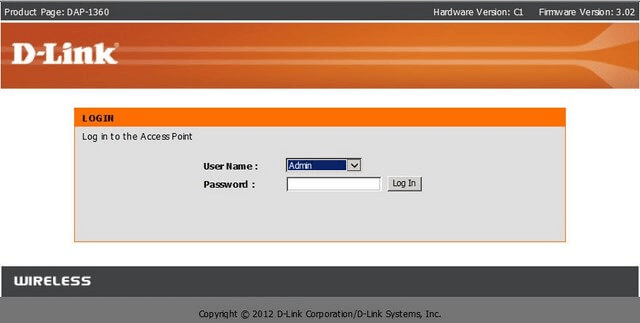
- Τώρα, εάν ο δρομολογητής σας είναι συνδεδεμένος σε άλλο δρομολογητή, ο ευκολότερος τρόπος είναι να μεταβείτε στις ρυθμίσεις ασύρματου δικτύου, και στην ενότητα Wireless Mode, κάντε κλικ στο αναπτυσσόμενο μενού και επιλέξτε Wireless Repeater ή Repeater.
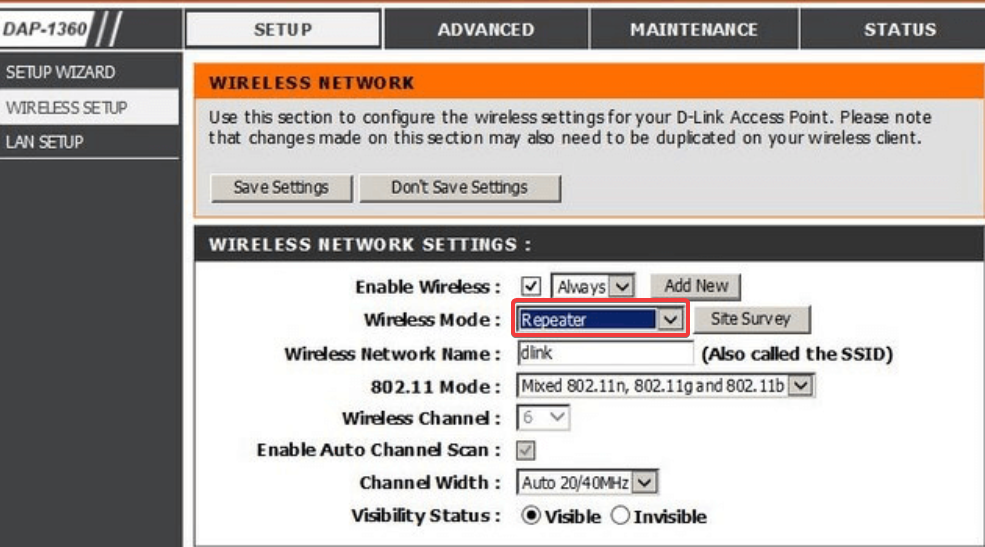
- Ο νέος σας δρομολογητής θα αντιγράψει όλες τις ρυθμίσεις σύνδεσης από τον κύριο δρομολογητή και απλώς θα εκπέμπει το σήμα περαιτέρω χωρίς παρεμβολές.
- Αποθηκεύστε τις ρυθμίσεις και βγείτε.
Μετά από αυτό, θα έχετε ένα μόνο σημείο πρόσβασης αλλά δύο δρομολογητές για να μεταδίδουν το σήμα ανεξάρτητα. Με αυτόν τον τρόπο, μπορείτε να συνδέσετε τον κύριο ή τον κύριο δρομολογητή στον κάτω όροφο, για παράδειγμα, και τον επαναλήπτη, συνδεδεμένο με ένα καλώδιο στον επάνω όροφο.
Χρησιμοποιώντας έναν δρομολογητή ως ασύρματο επαναλήπτη, θα δημιουργήσετε πραγματικά ένα βασικό δίκτυο πλέγματος. Εδώ είναι ο οδηγός μας που τονίζει το διαφορές μεταξύ δικτύων πλέγματος και πολλαπλών σημείων πρόσβασης.
- 5 καλύτεροι δρομολογητές για σημείο πρόσβασης [Λίστα 2023]
- Πώς να ενεργοποιήσετε και να χρησιμοποιήσετε το Microsoft Copilot στο Word
3. Διαμορφώστε το ως αυτόνομο σημείο πρόσβασης
Για αυτήν τη μέθοδο, θα χρειαστείτε τον τύπο σύνδεσης και τις ρυθμίσεις από τον ISP σας. Μπορείτε επίσης να ελέγξετε τις ρυθμίσεις σύνδεσης του μόντεμ και να τις πάρετε από εκεί.
- Συνδεθείτε στο δρομολογητή σας χρησιμοποιώντας ένα πρόγραμμα περιήγησης και μεταβείτε στις ρυθμίσεις LAN ή WAN.
- Εδώ, θα χρειαστεί να αποκτήσετε πρόσβαση στις ρυθμίσεις σύνδεσης: DHCP, PPoE, ή Στατικός (εάν έχετε στατική διεύθυνση IP).
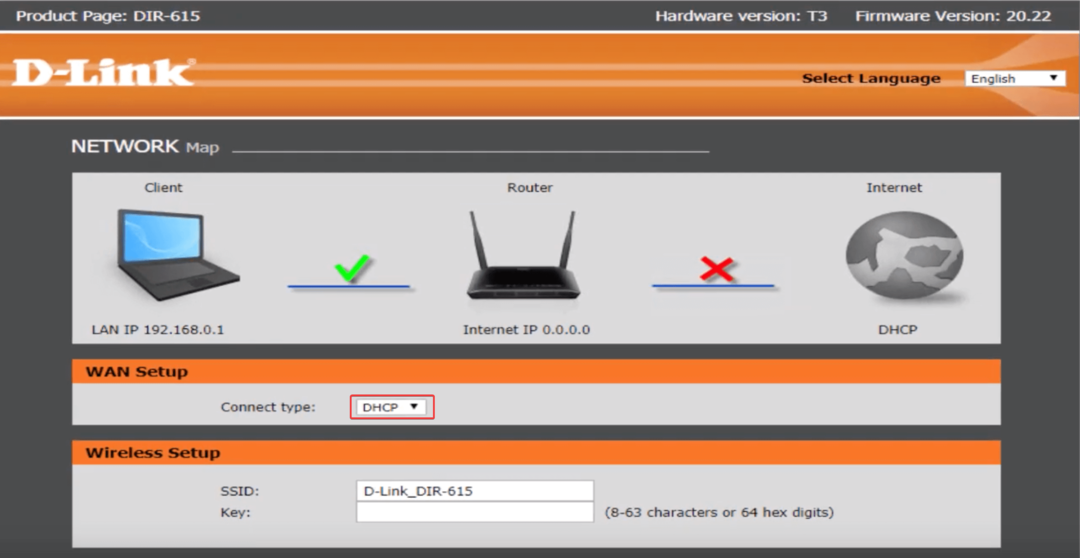
- Αφού ρυθμίσετε τη σύνδεση, μεταβείτε στις ρυθμίσεις ασύρματης σύνδεσης, ρυθμίστε το SSID για το σημείο πρόσβασής σας και ορίστε το πρωτόκολλο ασφαλείας και έναν ισχυρό κωδικό πρόσβασης.
- Στο τέλος, αποθηκεύστε τις ρυθμίσεις. Ο δρομολογητής θα επανεκκινήσει και θα μπορείτε να χρησιμοποιήσετε το σημείο ασύρματης πρόσβασης με τις συσκευές σας.
Όλα τα μενού και οι ρυθμίσεις εξαρτώνται από το μοντέλο του δρομολογητή και τον κατασκευαστή σας. Μερικά είναι πιο απλά και άλλα έχουν πιο εξελιγμένες ρυθμίσεις. Ορισμένοι δρομολογητές έχουν ακόμη και μια ενότητα "Σημείο πρόσβασης" αντί να ορίσουν μια λειτουργία επαναλήπτη.
Ωστόσο, η βασική διαδικασία είναι η ίδια για όλους τους δρομολογητές. Ο αριθμός των συνδέσεων Διαδικτύου ή των συνδεδεμένων συσκευών εξαρτάται από τον αριθμό των καναλιών του δρομολογητή, την τεχνολογία που υποστηρίζεται από αυτά και το διαθέσιμο εύρος ζώνης.
Αν σκοντάψετε έρχεται σε διένεξη με το σημείο πρόσβασης του δρομολογητή, αυτός ο οδηγός θα σας βοηθήσει να το διορθώσετε γρήγορα.
Η χρήση ενός δεύτερου δρομολογητή ως σημείου πρόσβασης θα πρέπει να παρέχει περισσότερες πιθανές ασύρματες συνδέσεις και ακόμη περισσότερα ασύρματα δίκτυα, αν θέλετε.
Μπορείτε ακόμη και χρησιμοποιήστε έναν υπολογιστή ως ασύρματη επέκταση, αλλά δεν θα είναι τόσο αποτελεσματικό όσο ένας δρομολογητής.
Ας ελπίσουμε ότι τώρα καταφέρατε να μετατρέψετε το δρομολογητή σας σε σημείο πρόσβασης και μπορείτε να συνδέσετε όλες τις συσκευές σας ασύρματα στο διαδίκτυο.
Εάν έχετε οποιεσδήποτε ερωτήσεις, μη διστάσετε να μας στείλετε μια γραμμή στην παρακάτω ενότητα σχολίων.
![Πώς να δημιουργήσετε ένα VPN στο μόντεμ Arris [Πλήρης οδηγός]](/f/46a25bd4d6e0cda6145e3e563731f6fb.jpg?width=300&height=460)

![5 καλύτεροι δρομολογητές Wi-Fi με θύρα USB [Οδηγός 2021]](/f/ee5b07d23ed178ad4f6ff4b4f2226664.jpg?width=300&height=460)